Artikel ini adalah kelanjutan dari seri Monitoring Performa Linux Server kami, hari ini kita berbicara tentang alat pemantauan paling populer yang disebut htop, yang baru saja mencapai versi 2.2.0 dan dilengkapi dengan beberapa fitur baru yang keren. Aplikasi Htop akan sangat membantu para Sistem Administrator untuk monitoring proses yang berjalan serta beban dari CPU, RAM, SWAP pada VPS Murah atau Dedicated Server Anda.
Htop adalah aplikasi pemantauan proses realtime yang interaktif untuk sistem Linux / Unix dan juga alternatif dari perintah Top, yang merupakan alat pemantauan proses default yang dilengkapi dengan pra-instalasi pada semua sistem operasi Linux.
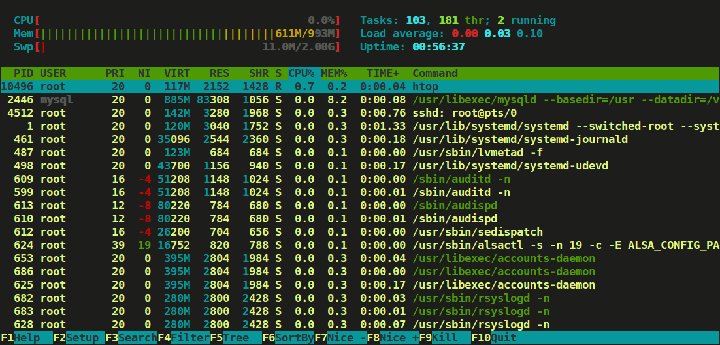
Htop memiliki banyak fitur ramah pengguna, yang tidak tersedia dengan menggunakan perintah Top, diantaranya adalah:
- Di htop, Anda dapat menggulir secara vertikal untuk melihat daftar proses lengkap dan gulir secara horizontal untuk melihat baris perintah secara lengkap.
- Htop dimulai dengan sangat cepat dibandingkan dengan yang Top, karena tidak menunggu untuk mengambil data selama startup.
- Dalam htop Anda dapat mematikan lebih dari satu proses sekaligus tanpa memasukkan PID mereka.
- Di htop, Anda tidak perlu lagi memasukkan nomor proses atau nilai prioritas untuk memperbaiki proses.
- Tekan “e” untuk mencetak set variabel lingkungan untuk suatu proses.
- Dapat menggunakan mouse untuk memilih item daftar.
Cara Instal Htop di Linux Server
Untuk menginstal Htop versi 2.2.0, Anda harus memiliki Development Tools dan Ncurses diinstal pada sistem Anda, untuk melakukannya jalankan beberapa perintah berikut pada distribusi masing-masing.
Pada RHEL/CentOS – 32-bit OS
-------------- For RHEL/CentOS 6 --------------
# wget http://download.fedoraproject.org/pub/epel/6/i386/epel-release-6-8.noarch.rpm
# rpm -ihv epel-release-6-8.noarch.rpm
-------------- For RHEL/CentOS 5 --------------
# wget http://download.fedoraproject.org/pub/epel/5/i386/epel-release-5-4.noarch.rpm
# rpm -ihv epel-release-5-4.noarch.rpmPada RHEL/CentOS – 64-bit OS
-------------- For RHEL/CentOS 8 --------------
# yum install epel-release [CentOS 8]
# dnf install https://dl.fedoraproject.org/pub/epel/epel-release-latest-8.noarch.rpm [RHEL 8]
-------------- For RHEL/CentOS 7 --------------
# yum install epel-release
-------------- For RHEL/CentOS 6 --------------
# wget http://download.fedoraproject.org/pub/epel/6/x86_64/epel-release-6-8.noarch.rpm
# rpm -ihv epel-release-6-8.noarch.rpm
-------------- For RHEL/CentOS 5 --------------
# wget http://download.fedoraproject.org/pub/epel/5/x86_64/epel-release-5-4.noarch.rpm
# rpm -ihv epel-release-5-4.noarch.rpmSetelah repositori EPEL terinstall, Anda dapat menekan perintah yum berikut untuk mengambil dan menginstal paket htop seperti yang ditunjukkan.
# yum install htopPada Fedora OS
Pengguna Fedora dapat dengan mudah menginstal htop menggunakan repositori Fedora Extras dengan mengetik:
# yum install htop
# dnf install htop [On Fedora 22+ releases]Pada Debian and Ubuntu
Di Debian dan Ubuntu, Anda dapat menginstall htop dengan mengetik:
# sudo apt-get install htopCara Menggunakan Htop
Sekarang jalankan alat pemantauan htop dengan menjalankan perintah berikut di terminal.
# htopHtop memiliki tiga bagian utama
- Header, dimana Anda dapat melihat informasi CPU, Memory, Swap dan juga menampilkan proses, load average, and Up-time.
- Daftar proses yang diurutkan berdasarkan penggunaan CPU.
- Footer menunjukkan berbagai opsi seperti bantuan, setup, filter tree kill, nice, quit, dan lain lain.

Tekan F2 atau S untuk menu pengaturan> ada empat kolom yaitu Pengaturan, Kolom Kiri, Kolom Kanan, dan Meter yang Tersedia.
Di sini, Anda dapat mengonfigurasi meter yang dicetak di bagian atas jendela, mengatur berbagai opsi tampilan, memilih di antara pola warna dan memilih kolom mana yang dicetak sesuai urutan.

Ketik tree atau t untuk menampilkan proses tampilan proses dengan seluruh cabangnya.
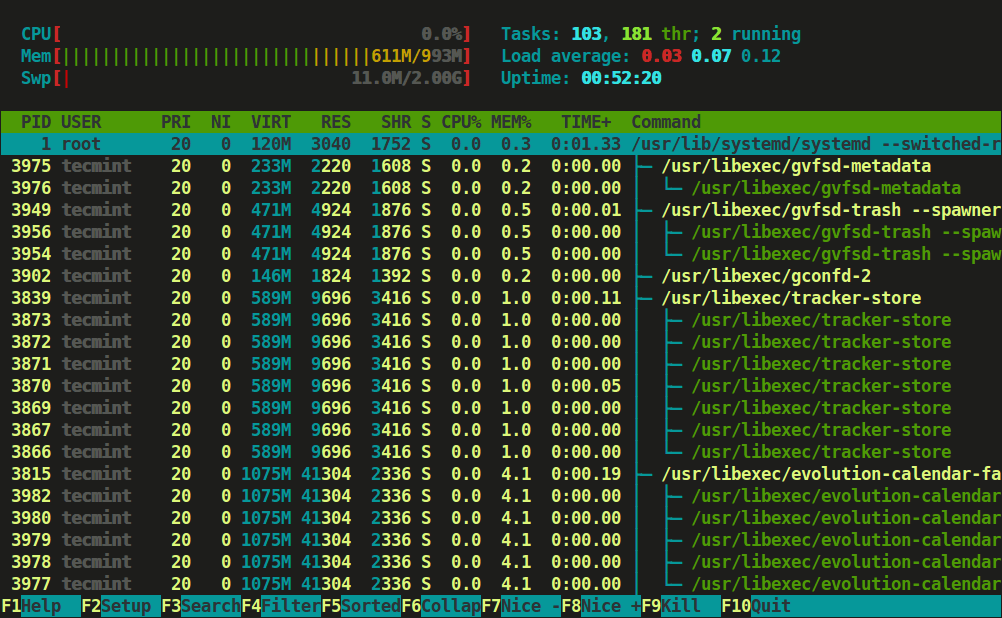
Anda dapat merujuk fungsi tombol yang ditampilkan di footer untuk menggunakan aplikasi htop yang interaktif untuk memantau proses yang berjalan di Linux. Namun, kami menyarankan untuk menggunakan tombol karakter atau tombol pintas ketimbang tombol fungsi karena mungkin telah dipetakan dengan beberapa fungsi lain dalam koneksi yang aman.
Jangan lupa untuk membaca Artikel kami lainnya untuk membantu mengelolah Server Linux Anda.


